Imparare a digitare bene sulle tastiere touchscreen in iOS che tutti noi utilizziamo su iPhone, iPad e iPod touch può richiedere del tempo. Per velocizzare il processo e migliorare la digitazione, ecco alcuni suggerimenti utili per rendere la digitazione sui tasti virtuali iOS molto più semplice e veloce. Alcuni di questi probabilmente lo saprai e forse già userai, altri invece potrebbero esserti nuovi, ma tutti sono estremamente utili da imparare e da padroneggiare.
1. Accedi a caratteri speciali
Toccando e tenendo premuto su molte lettere normali, puoi svelare le loro versioni speciali.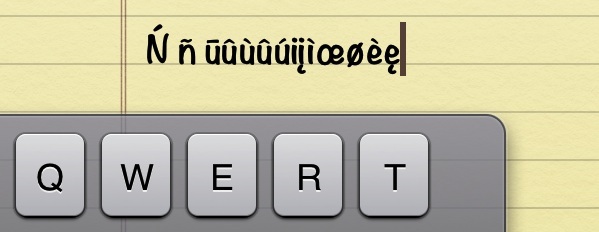
2. Creare tasti di scelta rapida per le frasi utilizzate di frequente
iOS ti consente di impostare scorciatoie per l’espansione automatica di blocchi di testo o parole. Se digiti spesso frasi come «sulla mia strada» o «Mi dispiace, ho dimenticato il tuo compleanno, posso tornare a casa ora», puoi impostare una scorciatoia come «omw» o «srybday» e si espanderà automaticamente. Ecco come creare e impostare le scorciatoie:
- Apri Impostazioni e tocca «Generale», poi «Tastiera»
- Tocca «Aggiungi nuovo collegamento» e inserisci la frase completa seguita dalla scorciatoia, poi «Salva»
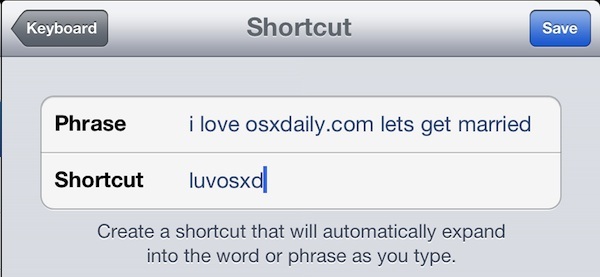
3. Digitare goffo e fare affidamento sul software
A differenza di una tastiera tradizionale, le tastiere virtuali iOS sono molto indulgenti. Grazie alla correzione automatica e ai tasti nascosti, puoi digitare senza preoccupazioni e le parole verranno generalmente corrette e digitate correttamente grazie al software intelligente. Coloro che sono i più veloci a digitare su tastiere virtuali sfruttano questo a loro favore, e funziona alla grande.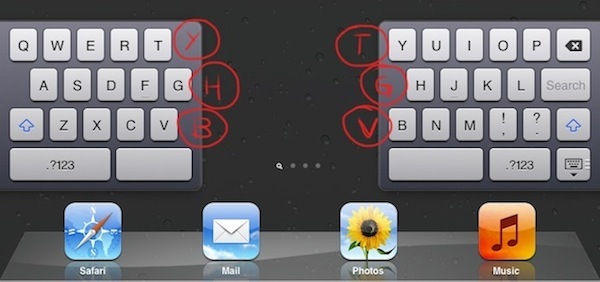
4. Tocca, tieni premuto e trascina
Questa sequenza rende la digitazione in iOS molto più semplice ed è un must per tutti gli utenti di iPhone e iPad. Ecco il trucco: invece di toccare ripetutamente, tocca una volta e tieni premuto, trascina sul carattere che desideri e poi rilascia. Ad esempio, se vuoi digitare un carattere speciale o un numero:
- Tocca e tieni premuto il pulsante «.? 123», continua a tenere premuto e trascina sul carattere che vuoi digitare, rilascia quando sei sopra quel carattere per scriverlo
5. Apostrofi veloci con tocco e attesa
Simile al suggerimento precedente, puoi accedere a due apostrofi nascosti sulle tastiere di iPad toccando e tenendo premuti i tasti ! e ?. Il tasto ! rivela un apostrofo singolo ‘ mentre il tasto » rivela il doppio apostrofo «
6. Toccare due volte la barra spaziatrice per inserire un punto
Invece di toccare manualmente il tasto del periodo, basta premere la barra spaziatrice due volte alla fine di una frase. Lo sanno già tutti, giusto? In caso contrario, abituati, fa una grande differenza nella digitazione sui tasti virtuali.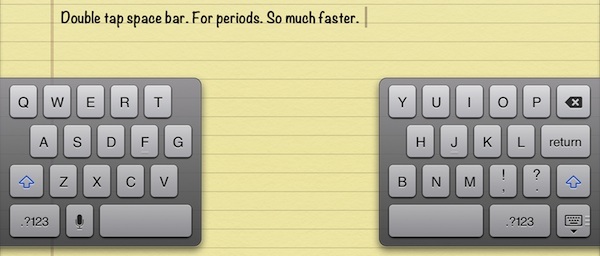
7. Caps Lock
Tocca due volte il tasto Maiusc per attivare il BLOC MAIUSC. Prima di iOS 5, questo doveva essere abilitato separatamente.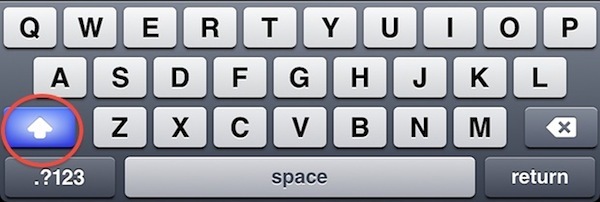
8. Dividi la tastiera dell’iPad
Probabilmente il miglior consiglio per digitare sulla tastiera dell’iPad mentre si tiene il dispositivo con entrambe le mani: basta toccare e tenere premuto sull’icona della tastiera in basso a destra e trascinare verso l’alto per dividere i tasti. Fai lo stesso, ma trascina di nuovo verso il basso per riunire la tastiera. Abbiamo già parlato di questo e ricorderemo a tutti, è davvero fantastico.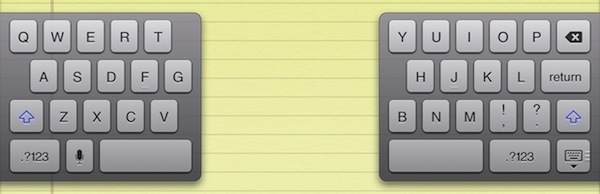
Consigli aggiuntivi per digitare nel 2024
Ora, parliamo di come migliorare ulteriormente la tua esperienza di digitazione nel 2024. Con l’evoluzione delle tecnologie, Apple ha introdotto nuove funzionalità che possono rendere la digitazione ancora più intuitiva. Ad esempio, la funzione di scrittura predittiva ha fatto passi da gigante. Puoi notare che i suggerimenti delle parole sono più pertinenti e veloci, grazie anche all’uso dell’intelligenza artificiale.
Inoltre, con l’aggiornamento a iOS 17, è stata migliorata l’integrazione con le tastiere esterne. Se utilizzi una tastiera Bluetooth, ora puoi personalizzare le scorciatoie di sistema per adattarle al tuo flusso di lavoro. Questo ti permette di passare da una tastiera virtuale a una fisica in modo fluido, senza perdere tempo.
Infine, non dimenticare di esplorare le app di terze parti per la tastiera. Ci sono molte opzioni disponibili che offrono layout personalizzati e funzioni avanzate come la dettatura vocale, che può essere un vero salvavita quando hai bisogno di rispondere rapidamente a un messaggio.
Hai altri suggerimenti per la digitazione per le tastiere iOS? Fateci sapere nei commenti e date un’occhiata a qualche altro consiglio per migliorare la scrittura sull’iPad usando cose come una tastiera esterna e la dettatura.









